Cách cài nhạc chuông cho iPhone bằng Garageband ra sao? Nếu bạn cảm thấy cài đặt nhạc chuông cho iPhone của bạn qua Itune phức tạp, tại sao không thử cài với Garageband xem sao.
Dưới đây là hướng dẫn cài nhạc chuông cho iPhone bằng Garageband một cách đơn giản. Mời bạn cùng theo dõi.

Những lợi ích khi cài nhạc chuông bằng GarageBand
GarageBand là ứng dụng có thể chạy trực tiếp trên iPhone.
Ứng dụng này cho phép tạo nhạc chuông vô cùng đơn giản, nhanh chóng và có thể làm nhạc chuông tức thì cho iPhone.
Bạn có thể dễ dàng cài đặt những bản nhạc yêu thích làm nhạc chuông mà không mất hay tốn thêm chi phí nào cả.
Mời bạn tham khảo cách cài đặt nhạc chuông điện thoại iPhone bằng ứng dụng GarageBand trong phần tiếp theo của bài viết.
Hướng dẫn cách cài nhạc chuông bằng GarageBand miễn phí cho iPhone
Hướng dẫn nhanh tải GarageBand
Bạn có thể cài đặt nhạc chuông miễn phí và đơn giản qua GarageBand cho iPhone theo các bước sau:
Bạn Vào kho ứng dụng AppStore > gõ tìm kiếm ứng dụng GarageBand > Nhấn vào chọn và tải ứng dụng GarageBand > Xác nhận tải Garageband về thiết bị.
Hướng dẫn chi tiết cách tải ứng dụng GarageBand
Bước 1: Bạn truy cập vào kho ứng dụng khổng lồ AppStore trên điện thoại iPhone và gõ tìm kiếm GarageBand.
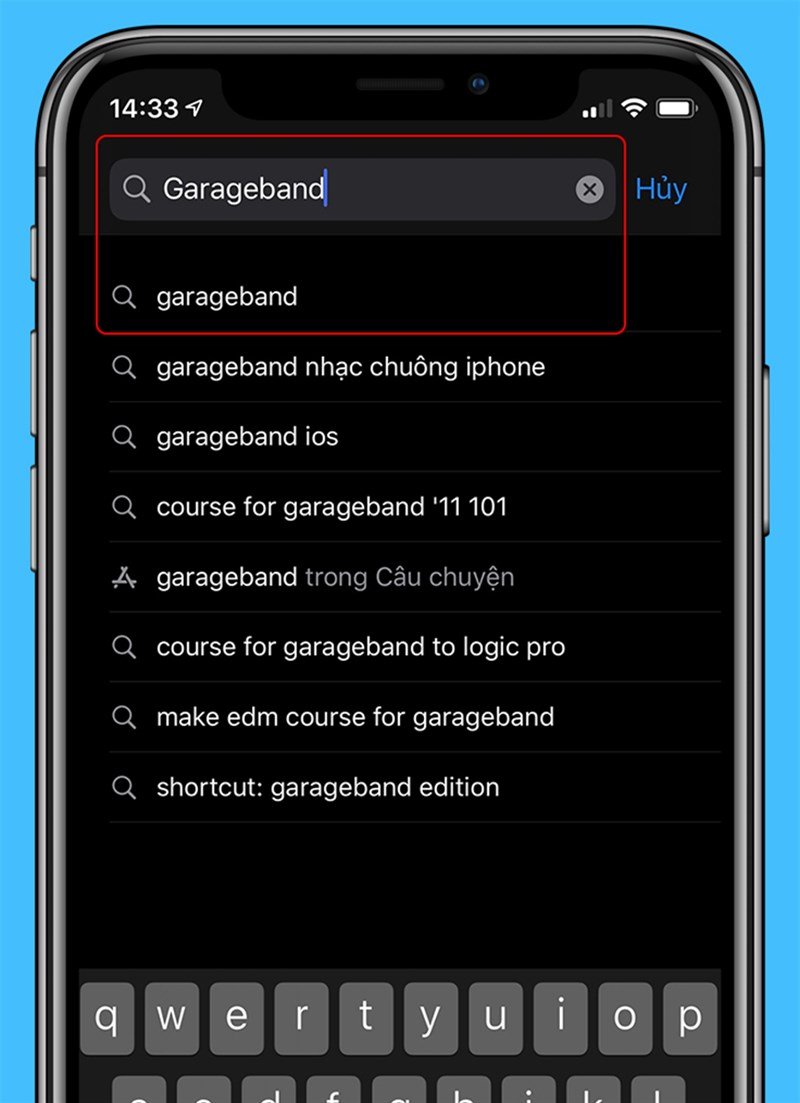
Bước 2: Nhấn vào Nhận để download ứng dụng GarageBand về điện thoại iPhone.

Bước 3: Chọn xác nhận tải Garageband về thiết bị là xong.

Hướng dẫn tạo và cài nhạc chuông cho iPhone bằng GarageBand
Bước 1: Bạn mở GarageBand trên điện thoại iPhone mà mình vừa tải về.

Bước 2: Nhấn vào Bộ thu âm thanh trong phần mềm.

Bước 3: Tiếp theo, bạn nhìn vào góc trái và nhấn vào biểu tượng như hình.

Bước 4: Nhấn vào biểu tượng bên góc phải cạnh phần Setting.

Bước 5: Chọn Duyệt các mục trong ứng dụng Tệp.

Bước 6: Tìm và chọn thư mục chứa file nhạc trong điện thoại của bạn.

Bước 7: Lựa chọn bài hát yêu thích bạn muốn sử dụng làm nhạc chuông.

Bước 8: Bạn nhấn vào biểu tượng dấu + ở góc phải màn hình.
Bước 9: Chọn Tiết đoạn A.

Bước 10: Tiếp theo, chọn Xong.

Bước 11: Nhấn vào biểu tượng mũi tên ở góc trái màn hình điện thoại iPhone > rồi bạn vào chọn Bài hát của tôi.

Bước 12: Nhấn vào bài hát của bạn > rồi nhấn chọn Chia sẻ.

Bước 13: Bạn vào chọn Nhạc chuông.

Bước 14: Nhấn Tiếp tục.
Bước 15: Bạn vào đặt tên cho nhạc chuông của mình> Nhấn Xuất.

Bước 16: Bước cuối cùng, bạn nhấn OK để xác nhận xuất.
Bước 17: Bạn truy cập vào mục Nhạc chuông trong Cài đặt trên iPhone để cài nhạc chuông cho điện thoại của mình.

Một số cách cài đặt nhạc chuông cho iPhone
Bên cạnh việc cài nhạc chuông cho iPhone bằng Garageband thì bạn có thể tham khảo một số cách cài đặt khác chẳng hạn như Itunes hoặc Documents. Mời bạn cùng tham khảo thêm 2 cách cài nhạc chuông điện thoại dưới đây.
1. Cài nhạc chuông điện thoại iPhone bằng iTunes
Bước 1: Bạn mở ứng dụng "iTunes" trên điện thoại iPhone > Bạn tìm kiếm bài hát minh yêu thích. Sau đó, thanh toán phí mua bài hát là bạn có thể sở hữu nhạc chuông.
Bước 2: Bấm vào phần "Cài Đặt" trên điện thoại iPhone rồi tiếp theo chọn mục " âm Thanh" > Bạn tiếp tục nhấn vào mục "Nhạc Chuông" và chọn bài hát vừa tải về là đã hoàn thành thao tác rồi rồi.
2. Cách cài nhạc chuông iPhone qua ứng dụng Documents
Bước 1: Bạn download ứng dụng "Documents" từ kho ứng dụng Appstore về điện thoại của mình> Mở ứng dụng lên > Click và chọn biểu tượng la bàn nằm góc phải bên dưới màn hình sau đó vuốt sang trái > Bạn nhập vào tên trang web bạn muốn tải bài hát vào ô tìm kiếm.
Bước 2: Bạn nhập tên bài hát mà mình muốn chọn làm nhạc chuông vào ô tìm kiếm > Nhấn "Tải về".
Bước 3: Lựa chọn chất lượng bài hát theo nhu cầu của bạn> Nhấn "Tải về" > Chỉnh sửa tên bài hát rồi ấn "Xong" để tải là ok, bài hát vừa được tải về sẽ được lưu trong iCloud của bạn.
Bước 4: Bạn dùng bài hát này làm nhạc chuông theo hướng dẫn tương tự bắt đầu từ bước 2 của phần cách cài nhạc chuông cho iPhone bằng ứng dụng GarageBand nhé!
Kết
Bài viết hướng dẫn cách cài nhạc chuông cho iPhone bằng Garageband dễ dàng được chia sẻ bởi Xoăn Store. Chúng tôi mong rằng qua bài viết này sẽ giúp bạn có thể tải và cài đặt bản nhạc chuông yêu thích thành công.
Xoăn Store là một trong những cửa hàng bán iPhone chính hãng và phụ kiện điện thoại uy tín. Chúng tôi cung cấp cho khách hàng danh mục sản phẩm đa dạng luôn cập nhật phiên bản mới sớm nhất. Kèm theo đó là chính sách bảo hành chuyên nghiệp.
Nếu bạn có nhu cầu mua điện thoại và các phụ kiện điện thoại iPhone vui lòng liên hệ ngay với chúng tôi để được hỗ trợ 24/7.





